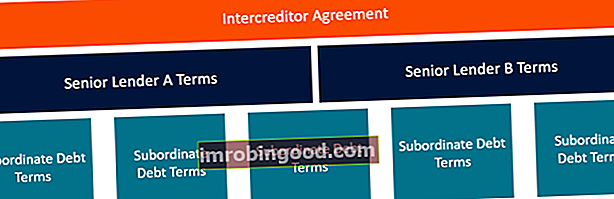Funktsioon TÄNA on kategoriseeritud Exceli kuupäeva ja kellaaja funktsioonide funktsioonide loend finantsanalüütikute jaoks olulisematest Exceli funktsioonidest. See petulehekülg hõlmab 100 funktsiooni, mida on Exceli analüütikuna tundmine oluline. See arvutab välja ja annab praeguse kuupäeva. Seda värskendatakse pidevalt, kui kasutaja muudab või avab töölehte. Funktsiooni eesmärk on saada tänane kuupäev.
Finantsanalüütikuna Finantsanalüütiku ametijuhend Allpool toodud finantsanalüütiku ametijuhendis on toodud tüüpiline näide kõigist oskustest, haridusest ja kogemustest, mida on vaja palgata analüütiku tööle pangas, asutuses või korporatsioonis. Teostage finantsprognooside, aruandluse ja operatiivmõõdikute jälgimine, analüüsige finantsandmeid, looge finantsmudeleid. Funktsiooni TÄNA saab kasutada, kui soovime praegust kuupäeva aruandes kuvada. Sellest on abi ka intervallide arvutamisel. Oletame, et meile antakse töötajate andmebaas - saame funktsiooni kasutada töötajate vanuse arvutamiseks tänase seisuga.
Valem
= TÄNA ()
Funktsioon TÄNA ei vaja argumente. See nõuab siiski tühjade sulgude () kasutamist.
Funktsiooni värskendatakse pidevalt iga kord, kui tööleht avatakse või arvutatakse uuesti, see tähendab iga kord, kui lahtriväärtus sisestatakse või muudetakse. Kui väärtus ei muutu, peame kasutama klahvi F9, et sundida töölehte väärtust ümber arvutama ja värskendama.
Kui aga vajame staatilist kuupäeva, võime praeguse kuupäeva sisestada klaviatuuri otsetee abil Ctrl + Tõstuklahv +;
Kuidas Excelis funktsiooni TÄNA kasutada?
Funktsioon TÄNA võeti kasutusele Excelis 2007 ja see on saadaval kõigis järgnevates Exceli versioonides. Funktsiooni kasutusviiside mõistmiseks kaalume näiteks:
Näide 1
Vaatame, kuidas funktsioon käitub, kui anname järgmised valemid:

Saame tulemused allpool:

Kui avame selle töölehe erineval kuupäeval, värskendatakse valemeid automaatselt ja antakse teistsugune tulemus.
Näide 2
Mõistame nüüd, kuidas saame funktsiooni abil kuupäeva andmete valideerimise reegli koostada. Oletame, et soovime luua reegli, mis lubab järgmise 30 päeva jooksul ainult kuupäeva. Andmete kinnitamist saame kasutada kohandatud valemiga, mis põhineb funktsioonidel JA ja TÄNA.
Oletame, et meile antakse järgmised andmed:

Selle faili erinevad kasutajad sisestavad kuupäevade B5, B6 ja B7 kuupäevad. Rakendame andmete valideerimist C5: C7-le. Kohaldatav valem oleks:

Kui proovime sisestada kuupäeva, mis ei ole 30 päeva jooksul, kuvatakse viga. Andmete kinnitamise reeglid käivitatakse, kui kasutaja proovib raku väärtust lisada või seda muuta.
Funktsioon TÄNA tagastab tänase kuupäeva. Seda arvutatakse pidevalt ümber. Funktsioon AND võtab mitu loogilist avaldist ja tagastab TÕENE ainult siis, kui kõik avaldised tagastavad TÕENE. Sellistel juhtudel peame testima kahte tingimust:
- B3> TÄNA () - kontrollib, et kasutaja sisestatud kuupäev oleks suurem kui täna.
- B3 <= (TÄNA () + 30) - kontrollib, kas sisend on väiksem kui täna pluss 30 päeva.
Excel salvestab kuupäevad järjestikuste seerianumbritena, et neid saaks arvutustes kasutada. Vaikimisi on 1. jaanuar 1900 seerianumber 1 ja 1. jaanuar 2018 seerianumber 43101, kuna see on 43 100 päeva pärast 1. jaanuari 1900. Seega võime päevade arvu +30 lisada funktsiooni TÄNA.
Kui mõlemad loogilised avaldised tagastavad TÕENE, tagastab funktsioon AND TÕENE, õnnestub andmete valideerimine. Kui kumbki avaldis tagastab FALSE, siis valideerimine nurjub.
Exceli näidisfaili allalaadimiseks klõpsake siin
Lisaressursid
Täname, et lugesite Finantsjuhendit Exceli TÄNA funktsiooni kohta. Võttes aega nende funktsioonide õppimiseks ja juhtimiseks, kiirendate märkimisväärselt oma finantsmudelit. Lisateabe saamiseks vaadake neid täiendavaid finantsressursse:
- Exceli funktsioonid rahanduse jaoks Excel for Finance Selles Exceli rahanduse juhendis õpetatakse kümmet parimat valemit ja funktsiooni, mida peate teadma, et olla suurepärane Exceli finantsanalüütik. Selles juhendis on näited, ekraanipildid ja üksikasjalikud juhised. Lõpuks laadige alla tasuta Exceli mall, mis sisaldab kõiki õpetuses käsitletud finantseerimisfunktsioone
- Täiustatud Exceli valemite kursus
- Exceli täiustatud valemid, mida peate teadma Exceli täpsemad funktsioonid, mida peate teadma. Õppige 10 parimat Exceli valemit, mida iga maailmatasemel finantsanalüütik kasutab regulaarselt. Need oskused parandavad teie arvutustabeli tööd igas karjääris
- Exceli otseteed arvutitele ja Macidele Exceli otseteed PC Mac Exceli otseteed - loetelu olulisematest ja levinumatest MS Exceli otseteedest PC- ja Mac-kasutajate, rahanduse, raamatupidamise kutsealade jaoks. Kiirklahvid kiirendavad teie modelleerimisoskusi ja säästavad aega. Õppige redigeerimist, vormindamist, navigeerimist, linti, spetsiaalset kleepimist, andmetöötlust, valemite ja lahtrite redigeerimist ning muid otseteid